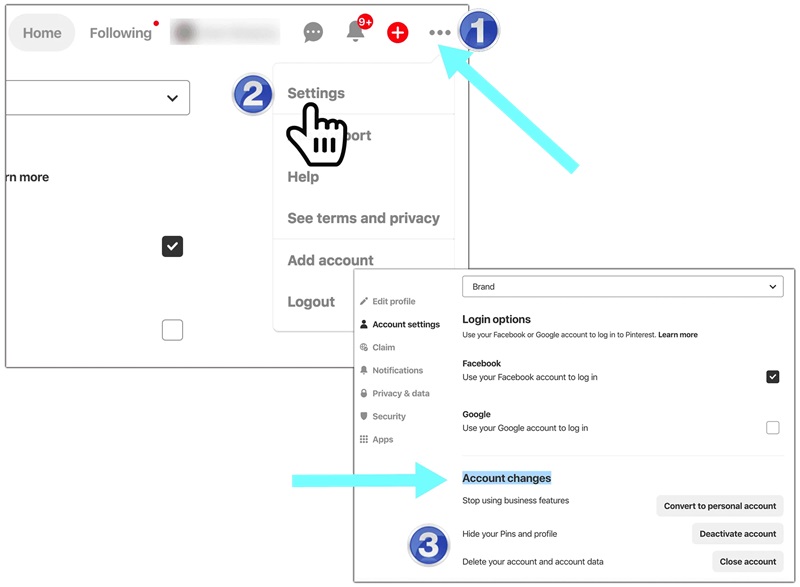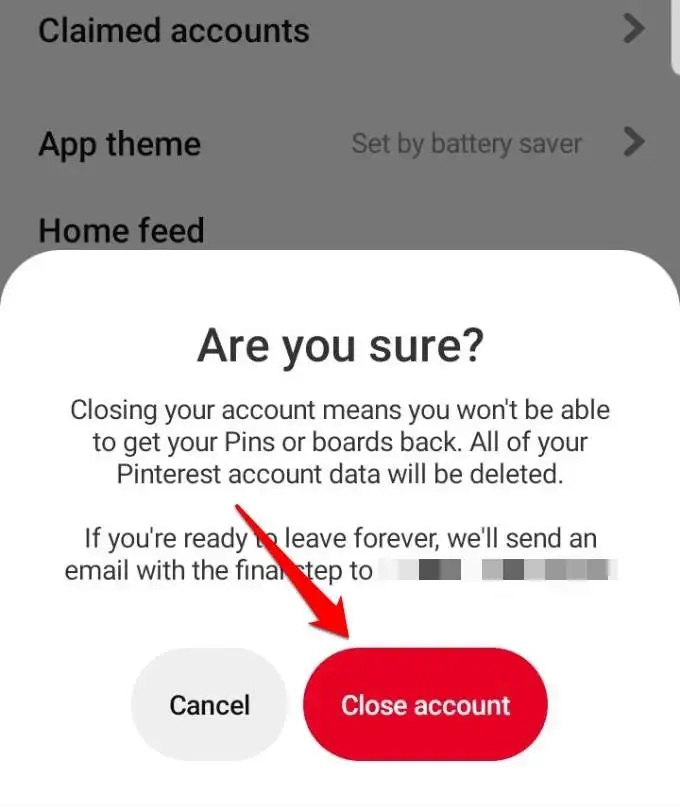Cách xóa tài khoản Pinterest hoặc hủy kích hoạt tạm thời

Bạn quyết định không còn sử dụng Pinterest nữa và muốn xóa hoặc hủy tài khoản của mình? Đừng lo, việc xóa tài khoản Pinterest hoặc hủy kích hoạt tạm thời rất đơn giản. Hãy cùng Snappin khám phá cách xóa tài khoản Pinterest vĩnh viễn hoặc chỉ tạm ngừng sử dụng nó mà không gặp phải bất kỳ khó khăn nào.
I. Sự khác biệt giữa xóa tài khoản và hủy tài khoản Pinterest
Trước tiên, bạn cần hiểu rõ sự khác biệt giữa xóa tài khoản Pinterest vĩnh viễn và hủy kích hoạt tạm thời:
- Xóa tài khoản Pinterest vĩnh viễn: Khi bạn xóa tài khoản, mọi dữ liệu bao gồm bảng (boards), ghim (pins), và lịch sử hoạt động của bạn sẽ bị xóa hoàn toàn. Quá trình này không thể hoàn tác, và tài khoản của bạn sẽ bị xóa khỏi hệ thống Pinterest sau 14 ngày kể từ khi bạn gửi yêu cầu.
- Hủy kích hoạt tài khoản Pinterest tạm thời: Nếu bạn chỉ muốn tạm thời không sử dụng Pinterest, bạn có thể chọn hủy kích hoạt tài khoản. Khi hủy kích hoạt, tài khoản của bạn sẽ ẩn khỏi công chúng, nhưng dữ liệu vẫn được giữ lại để bạn có thể quay lại sử dụng bất cứ lúc nào.
II. Cách xóa tài khoản Pinterest vĩnh viễn trên mọi thiết bị
Dưới đây là cách xóa tài khoản Pinterest vĩnh viễn trên mọi thiết bị khác nhau. Chắc chắn bạn sẽ không gặp khó khăn nào trong quá trình này. Theo dõi ngay nhé!
1. Làm sao để xóa tài khoản Pinterest trên máy tính
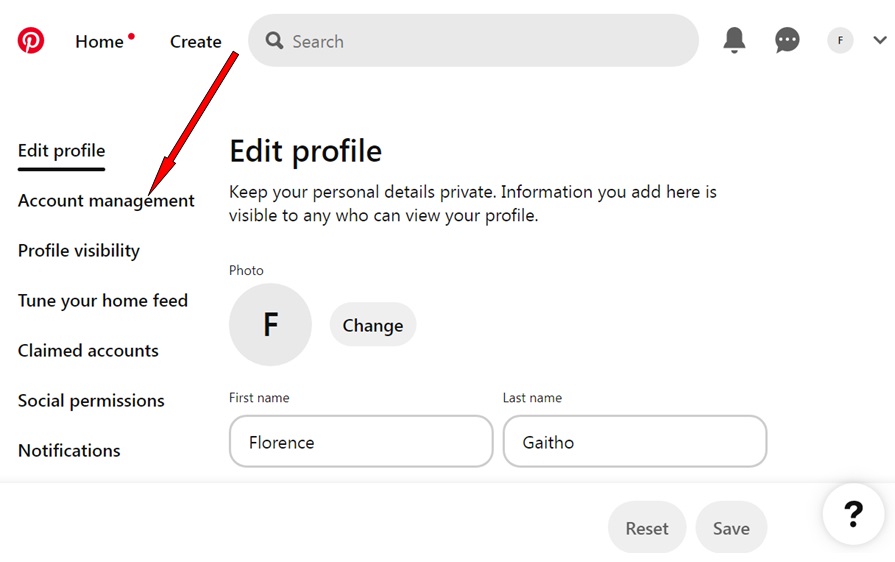
Để xóa tài khoản Pinterest trên máy tính, các bạn chỉ cần làm theo các bước đơn giản sau đây:
- Đăng nhập vào tài khoản Pinterest: Trước tiên, bạn cần đăng nhập vào tài khoản Pinterest của mình.
- Mở menu cài đặt: Nhấp vào biểu tượng mũi tên xuống ở góc trên bên phải màn hình để mở menu.
- Chọn Cài đặt: Trong menu, chọn mục "Cài đặt".
- Quản lý tài khoản: Trên thanh điều hướng bên trái, nhấn vào mục "Quản lý tài khoản".
- Chọn xóa tài khoản: Nhấn vào tùy chọn "Xóa tài khoản" và tiếp tục.
- Lý do xóa tài khoản: Pinterest sẽ yêu cầu bạn chọn lý do tại sao bạn muốn rời đi. Sau đó, bạn chỉ cần nhấn vào "Gửi email để nhận email xóa tài khoản".
- Xác nhận qua email: Kiểm tra hộp thư email của bạn và xác nhận yêu cầu xóa tài khoản.
Lưu ý: Sau khi bạn hoàn tất yêu cầu xóa tài khoản, Pinterest sẽ xóa dữ liệu của bạn, bao gồm hồ sơ và bảng của bạn, khỏi hệ thống. Quá trình xóa này sẽ diễn ra sau 7 ngày. Nếu bạn thay đổi ý định, bạn có thể đăng nhập lại và khôi phục tài khoản trong khoảng thời gian này.
2. Làm sao để xóa tài khoản Pinterest của tôi trên Android/iOS
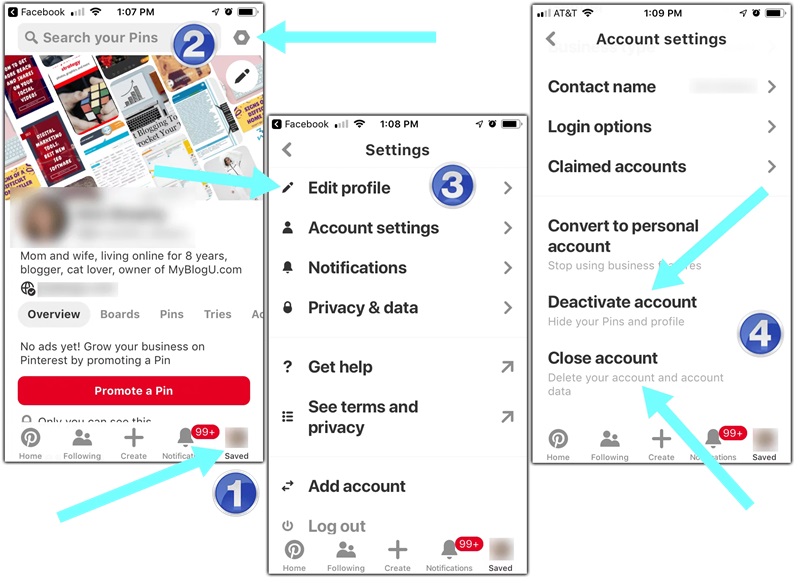
Vậy làm sao để xóa tài khoản Pinterest của tôi trên Android/iOS, cách xóa tài khoản Pinterest trên điện thoại có giống trên máy tính không? Theo dõi ngay các bước tiếp theo để cùng nhau thực hiện nhé:
- Mở ứng dụng Pinterest: Đầu tiên, mở ứng dụng Pinterest trên điện thoại và đăng nhập vào tài khoản của bạn.
- Điều hướng đến cài đặt tài khoản: Nhấn vào ảnh hồ sơ ở góc dưới bên phải màn hình, sau đó nhấn vào ảnh hồ sơ của bạn ở góc trên bên trái.
- Quản lý tài khoản: Chọn "Quản lý tài khoản" và cuộn xuống dưới cùng.
- Xóa tài khoản: Chọn "Xóa dữ liệu và tài khoản", sau đó tiếp tục.
- Lý do xóa tài khoản: Chọn lý do xóa và nhấn "Gửi email" để nhận email xác nhận.
- Xác nhận qua email: Kiểm tra hộp thư của bạn và làm theo hướng dẫn để hoàn tất việc xóa tài khoản.
Đối với ai đang sử dụng tài khoản doanh nghiệp, có thể cần thực hiện các bước bổ sung như hủy liên kết tài khoản doanh nghiệp trước khi xóa tài khoản cá nhân.
3. Lưu ý quan trọng khi xóa tài khoản Pinterest
Sau khi nắm rõ cách xóa tài khoản Pinterest trên đa thiết bị, bạn hãy chú ý một vài điều mà Snappin muốn chia sẻ:
- Dữ liệu sẽ không thể khôi phục: Khi tài khoản của bạn bị xóa, toàn bộ hồ sơ và bảng sẽ bị xóa vĩnh viễn và không thể khôi phục lại.
- Xóa thông tin thanh toán nếu có: Nếu tài khoản Pinterest của bạn có thông tin thanh toán chưa được thanh toán, hãy chắc chắn hoàn tất trước khi xóa tài khoản.
- Tài khoản doanh nghiệp liên kết: Nếu bạn có tài khoản doanh nghiệp liên kết, tài khoản này sẽ bị xóa cùng với tài khoản cá nhân. Nếu bạn muốn giữ tài khoản doanh nghiệp, cần hủy liên kết trước khi thực hiện việc xóa tài khoản cá nhân.
Với những bước trên, bạn có thể dễ dàng xóa tài khoản Pinterest của mình trên mọi thiết bị. Hãy chắc chắn rằng bạn đã thực sự quyết định trước khi thực hiện, vì quá trình này không thể hoàn tác.
III. Cách xóa tài khoản pinterest của người quá cố
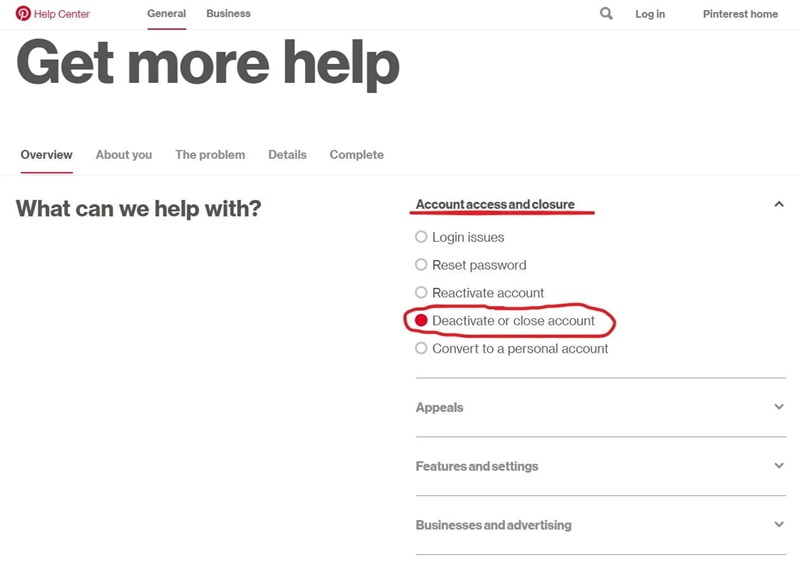
Trong trường hợp muốn xóa tài khoản Pinterest của người đã qua đời, bạn cần cung cấp các tài liệu cần thiết cho đội ngũ hỗ trợ của Pinterest. Quy trình bao gồm:
- Gửi yêu cầu đến đội ngũ hỗ trợ của Pinterest qua email privacy-support@pinterest.com.
- Cung cấp đầy đủ thông tin gồm:
- Tên người dùng hoặc email liên kết với tài khoản.
- Giấy chứng tử và bằng chứng mối quan hệ (như giấy khai sinh, giấy kết hôn).
- Pinterest sẽ xử lý và xác nhận qua email khi tài khoản được xóa.
Hãy lưu ý rằng quy trình này có thể mất thời gian vì cần xem xét tài liệu hợp lệ từ phía kỹ thuật bên Pinterest.
IV. Cách hủy tài khoản Pinterest của tôi tạm thời
Nếu bạn không muốn xóa tài khoản Pinterest vĩnh viễn mà chỉ muốn tạm thời ngừng sử dụng, bạn có thể hủy kích hoạt tài khoản Pinterest của mình. Khi hủy kích hoạt, tất cả dữ liệu của bạn vẫn được giữ lại và bạn có thể khôi phục tài khoản bất cứ khi nào.